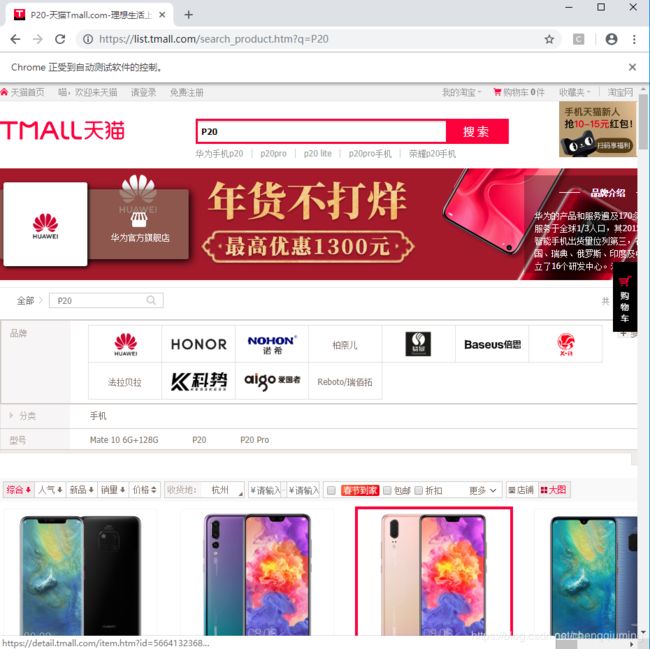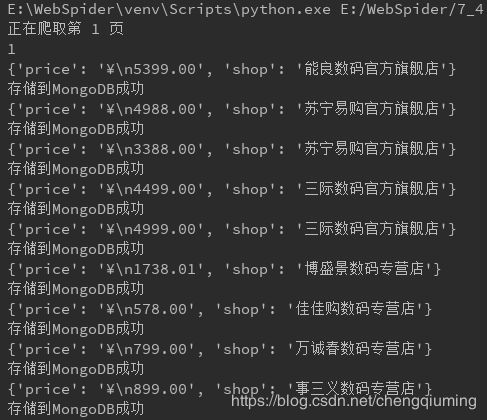使用Selenium爬取天猫商品
一 点睛
并不是所有页面都可以通过分析Ajax来完成抓取。比如,淘宝,它的整个页面数据确实也是通过Ajax获取的,但是这些Ajax接口参数比较复杂,可能会包含加密密钥等,所以如果想自己构造Ajax参数,还是比较困难的。对于这种页面,最方便快捷的抓取方法就是通过Selenium。
二 需求
利用Selenium抓取淘宝商品并用pyquery解析得到商品的图片、名称、价格、购买人数、店铺名称和店铺所在地信息,并将其保存到MongoDB。
三 准备工作
我们首先以Chrome为例来讲解Selenium的用法。在开始之前,请确保已经正确安装好Chrome浏览器并配置好了ChromeDriver;另外,还需要正确安装Python的Selenium库。
四 接口分析
首先,我们来看下淘宝的接口,看看它是否支持Ajax。
打开天猫页面,搜索商品,比如iPad,此时打开开发者工具,截获Ajax请求,我们可以发现获取商品列表的接口。并不支持,我们只有另想它法。Selenium是一个不错的选择。
五 页面分析
我们的目标是爬取商品信息。其中包含商品的基本信息,包括商品价格、店铺名称,我们要做的就是将这些信息都抓取下来。
抓取入口就是天猫的搜索页面,这个链接可以通过直接构造参数访问。例如,如果搜索P20,就可以直接访问https://list.tmall.com/search_product.htm?q=P20,呈现的就是第一页的搜索结果,如下图所示:
在页面下方,有一个分页导航,其中既包括前5页的链接,也包括下一页的链接,同时还有一个输入任意页码跳转的链接。
这里商品的搜索结果一般最大都为80页,要获取每一页的内容,只需要将页码从1到80顺序遍历即可,页码数是确定的。所以,直接在页面跳转文本框中输入要跳转的页码,然后点击“确定”按钮即可跳转到页码对应的页面。
这里不直接点击“下一页”的原因是:一旦爬取过程中出现异常退出,比如到50页退出了,此时点击“下一页”时,就无法快速切换到对应的后续页面了。此外,在爬取过程中,也需要记录当前的页码数,而且一旦点击“下一页”之后页面加载失败,还需要做异常检测,检测当前页面是加载到了第几页。整个流程相对比较复杂,所以这里我们直接用跳转的方式来爬取页面。
当我们成功加载出某一页商品列表时,利用Selenium即可获取页面源代码,然后再用相应的解析库解析即可。这里我们选用pyquery进行解析。下面我们用代码来实现整个抓取过程。
六 快速定位样式选择器
当我们要写的自动化脚本比较复杂的时候,每次到python代码中调试CSS选择器(看看我们的css选择器是否能选中元素),会非常的麻烦。因为很慢,我们可以利用浏览器的开发工具,直接在浏览器中进行测试,看看我们写的CSS选择器是否能正确找到我们要的web元素。打开chrome浏览器,按F12,打开开发窗口,点击元素标签(英文叫Element),按ctrl + f ,直接输入css选择器即可。
七 代码
1 config.py
MONGO_URL = 'localhost'
MONGO_DB = 'tianmao'
MONGO_COLLECTION = 'products'
KEYWORD = 'P20'
MAX_PAGE = 1
SERVICE_ARGS = ['--load-images=false', '--disk-cache=true']2 7_4.py
import pymongo
from selenium import webdriver
from selenium.common.exceptions import TimeoutException
from selenium.webdriver.common.by import By
from selenium.webdriver.support import expected_conditions as EC
from selenium.webdriver.support.wait import WebDriverWait
from pyquery import PyQuery as pq
from config import *
from urllib.parse import quote
browser = webdriver.Chrome()
#browser = webdriver.PhantomJS(service_args=SERVICE_ARGS)
# chrome_options = webdriver.ChromeOptions()
# chrome_options.add_argument('--headless')
# browser = webdriver.Chrome(chrome_options=chrome_options)
wait = WebDriverWait(browser, 10)
client = pymongo.MongoClient(MONGO_URL)
db = client[MONGO_DB]
def index_page(page):
"""
抓取索引页
:param page: 页码
"""
print('正在爬取第', page, '页')
try:
url = 'https://list.tmall.com/search_product.htm?q=' + quote(KEYWORD)
browser.get(url)
if page > 1:
input = wait.until(
EC.presence_of_element_located((By.CSS_SELECTOR, 'input.ui-page-skipTo')))
print(input)
submit = wait.until(
EC.element_to_be_clickable((By.CSS_SELECTOR, '.ui-page .ui-btn-s')))
input.clear()
input.send_keys(page)
submit.click()
wait.until(
EC.text_to_be_present_in_element((By.CSS_SELECTOR, 'b.ui-page-cur'), str(page)))
wait.until(EC.presence_of_element_located((By.CSS_SELECTOR, '#content .view .product')))
get_products()
except TimeoutException:
index_page(page)
def get_products():
"""
提取商品数据
"""
html = browser.page_source
doc = pq(html)
items = doc('#content .view.view-noCom .product').items()
print("1")
for item in items:
product = {
'price': item.find('.productPrice').text(),
'shop': item.find('.productShop-name').text()
}
print(product)
save_to_mongo(product)
def save_to_mongo(result):
"""
保存至MongoDB
:param result: 结果
"""
try:
if db[MONGO_COLLECTION].insert(result):
print('存储到MongoDB成功')
except Exception:
print('存储到MongoDB失败')
def main():
"""
遍历每一页
"""
for i in range(1, MAX_PAGE + 1):
index_page(i)
browser.close()
if __name__ == '__main__':
main()八 结果